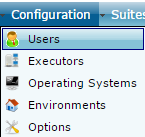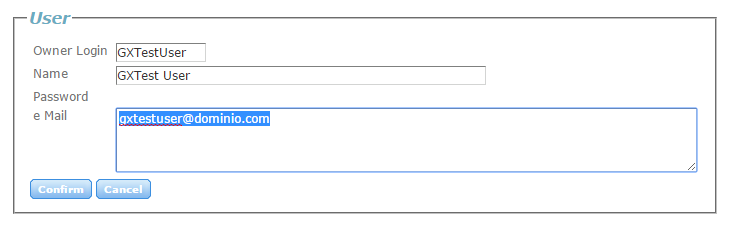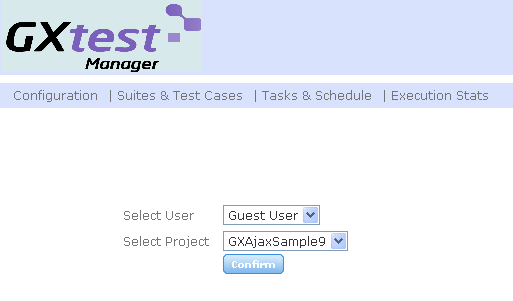Difference between revisions of "Empezando con GXtest Manager"
(→Paso 1: Crear un Usuario) |
(→Paso 1: Crear un Usuario) |
||
| Line 11: | Line 11: | ||
Luego presionamos el botón [[image:GXTMbtn_add.png]] para agregar un nuevo usuario, y en la siguiente pantalla ingresamos los datos del mismo como en la siguiente pantalla: | Luego presionamos el botón [[image:GXTMbtn_add.png]] para agregar un nuevo usuario, y en la siguiente pantalla ingresamos los datos del mismo como en la siguiente pantalla: | ||
<br><br> | <br><br> | ||
| − | [[image: | + | [[image:NewUser1.png|center]] |
<br> | <br> | ||
La dirección de correo que allí se ingrese, se utilizará luego para enviar los reportes de resultados de las Suites y Tasks ejecutadas, que se encuentren asociadas al usuario.<br> | La dirección de correo que allí se ingrese, se utilizará luego para enviar los reportes de resultados de las Suites y Tasks ejecutadas, que se encuentren asociadas al usuario.<br> | ||
Revision as of 17:53, 22 April 2016
Para comenzar, vamos crear un usuario en GXtest Manager y ver algunas configuraciones y definiciones generales.
Paso 1: Crear un Usuario
Ir a la URL donde instalamos GXtest Manager y seleccionar en el menú principal la sección Configurations y luego Users.
Luego presionamos el botón ![]() para agregar un nuevo usuario, y en la siguiente pantalla ingresamos los datos del mismo como en la siguiente pantalla:
para agregar un nuevo usuario, y en la siguiente pantalla ingresamos los datos del mismo como en la siguiente pantalla:
La dirección de correo que allí se ingrese, se utilizará luego para enviar los reportes de resultados de las Suites y Tasks ejecutadas, que se encuentren asociadas al usuario.
Una vez creado el usuario, podemos seleccionarlo para comenzar a trabajar con él, en la pantalla de inicio (Home), a la cual se accede presionando en el link Login o en el logo de GXtest Manager.
Observar que al seleccionar un proyecto y el usuario quedarán más opciones habilitadas en el menú, que sin estar logueado piden que se haga login y no permiten avanzar.
Vea también
A continuación veremos algunas configuraciones y definiciones de entorno para los sistemas bajo pruebas (SUT) donde se ejecutarán las Tareas. Para continuar ver Primeras Configuraciones en GXtest Manager.